CSS制作导航栏
一款纯css实现的漂亮导航菜单(也适用于个人中心)

⼀款纯css实现的漂亮导航菜单(也适⽤于个⼈中⼼) 今天给⼤家分享⼀款纯css实现的漂亮导航。
之前为⼤家分享过jquery实现的个⼈中⼼导航菜单,今天这款也是适合放在个⼈中⼼。
还带来图标,效果不错。
⼀起看下效果图: 实现的代码。
html代码:XML/HTML Code复制内容到剪贴板1. <div class="l-main">2. <div class="menu">3. <header class="menu__header">4. <h1 class="menu__header-title">5. Incoming Messages</h1>6. </header>7. <div class="menu__body">8. <ul class="nav">9. <li class="nav__item"><a href="https://" class="nav__item-link is-active">10. <i class="fa fa-envelope nav__item-icon"></i><span class="nav__item-text">News</span>11. <span class="badge badge--warning">32</span> </a></li>12. <li class="nav__item"><a href="https://" class="nav__item-link"><i class="fa fa-flag nav__item-icon">13. </i><span class="nav__item-text">Priority</span> <span class="badge">8</span> </a>14. </li>15. <li class="nav__item"><a href="https://" class="nav__item-link"><i class="fa fa-space-shuttle nav__item-icon">16. </i><span class="nav__item-text">Assigned</span> <span class="badge">0/17</span> </a>17. </li>18. <li class="nav__item"><a href="https://" class="nav__item-link"><i class="fa fa-archive nav__item-icon">19. </i><span class="nav__item-text">Archived</span> <span class="badge">3</span> </a>20. </li>21. <li class="nav__item"><a href="https://" class="nav__item-link"><i class="fa fa-trash nav__item-icon">22. </i><span class="nav__item-text">Deleted</span> <span class="badge">9</span> </a>23. </li>24. <li class="nav__item"><a href="https://" class="nav__item-link"><span class="nav__item-text">25. Show all</span> </a></li>26. </ul>27. </div>28. </div>29. <div class="menu menu--small">30. <header class="menu__header">31. <h1 class="menu__header-title">32. Incoming</h1>33. </header>34. <div class="menu__body">35. <ul class="nav">36. <li class="nav__item"><a href="https://" class="nav__item-link is-active"><i class="fa fa-envelope nav__item-icon">37. </i><span class="badge badge--warning">32</span> </a></li>38. <li class="nav__item"><a href="https://" class="nav__item-link"><i class="fa fa-flag nav__item-icon">39. </i><span class="badge">8</span> </a></li>40. <li class="nav__item"><a href="https://" class="nav__item-link"><i class="fa fa-space-shuttle nav__item-icon">41. </i><span class="badge">0/17</span> </a></li>42. <li class="nav__item"><a href="https://" class="nav__item-link"><i class="fa fa-archive nav__item-icon">43. </i><span class="badge">3</span> </a></li>44. <li class="nav__item"><a href="https://" class="nav__item-link"><i class="fa fa-trash nav__item-icon">45. </i><span class="badge">9</span> </a></li>46. <li class="nav__item"><a href="https://" class="nav__item-link"><span class="nav__item-text">47. Show all</span> </a></li>48. </ul>49. </div>50. </div>51. </div> css代码:CSS Code复制内容到剪贴板1. body2. {3. background: #F4F4F4;4. font-family: Arial, sans-serif;5. font-size: 14px;6. font-weight: lighter;7. }8.9. .l-main10. {11. width: 530px;12. margin: 0 auto;13. }14.15. .menu16. {17. width: 250px;18. margin: 40px;19. background: #fff;20. box-shadow: 0 1px 4px rgba(0, 0, 0, 0.3);21. border-radius: 5px;22. float: left;23. }24.25. .menu__header26. {27. background: #4B4F55;28. border-bottom: 1px solid #353A40;29. border-radius: 5px 5px 0 0;30. }31.32. .menu__header-title33. {34. color: #fff;35. padding: 15px;36. text-shadow: 0 1px 0 rgba(0, 0, 0, 0.4);37. }38.39. .menu__body40. {41. border-radius: 0 0 5px 5px;42. }43.44. .menu--small45. {46. width: 110px;48.49. .nav50. {51. list-style: none;52. }53.54. .nav__item55. {56. position: relative;57. }58.59. .nav__item-link60. {61. padding: 10px 15px;62. text-decoration: none;63. color: #8B8E93;64. display: block;65. border-bottom: 1px solid #F0F0F0;66. }67. .nav__item-link:hover68. {69. background: #f0f0f0;70. }71. .nav__item-link.is-active72. {73. background: #6E757F;74. color: #fff;75. border-bottom-color: #4B4F55;76. box-shadow: 0 1px 0 #7A828D inset;77. }78. .nav__item-link.is-active:after79. {80. content: '';81. display: block;82. position: absolute;83. top: 50%;84. rightright: -6px;85. margin-top: -6px;86. border-top: 6px solid transparent;87. border-bottom: 6px solid transparent;88. border-left: 6px solid #6E757F;89. }90. .nav__item-link.is-active .nav__item-icon91. {92. color: #fff;93. }94. .nav__item:last-child .nav__item-link95. {96. border-bottom: none;97. }98.99. .nav__item-icon100. {101. color: #D2D5DA;102. width: 20px;103. text-align: center;104. font-size: 18px;105. margin-right: 10px;106. }107.108. .badge110. font-size: 12px;111. padding: 2px 8px;112. border: 1px solid #D1D1D1;113. border-radius: 10px;114. position: absolute;115. top: 10px;116. rightright: 15px;117. }118.119. .badge--warning120. {121. background: #ED373F;122. border-color: #ED373F;123. } 以上就是今天分享的⼀款纯css实现的漂亮导航。
实验六用CSS+DIV制作导航菜单

3
实验步骤及内容
Step5:选中某一行项目列表(<li>),新建CSS规则,类型为:复合内容 (基于选择的内容),名称为:#menu ul li。 类型:line-height:30px 背景:background-color:白灰色#eee 方框:height:30 边框:style:solid(仅为bottom),1px,#ccc 下面为这些菜单加上链接,并制作交互效果,定义鼠标划过的状态。 Step6:选中要链接的文字,输入链接,可先设虚拟链接# Step7:新建CSS规则,类型为:标签(重新定义HTML元素),名称为: a 类型:color:黑色#000,text-decoration:none Step8:现在要为链接做交互效果。选中链接文字,新建CSS规则,类型: 复合内容(基于选择的内容),名称为:a:hover 类型:color:红色#foo, underline(下划线)
4
2、超链接样式 超链接有四种样式:
A:link (未访问的连接) A:visited(已访问的连接) A:hover(鼠标移动到连接上时的效果) A:active(选定的连接)
插入的链接默认是蓝色的带下划线的样式,我们可以通过 CSS样式来修改 新建CSS规则,类型为:复合内容(基于选择的内容), 名称从下拉列表中选择
最终效果
8
实验六:使用css+div制作导航菜单 实验目的
掌握列表导航菜单的制作方法 熟悉超链接的四种样式 学会用CSS制作按钮 掌握横向表导航菜单
纵向列表或称为纵向导 航,在网站的产品列表 中应用比较广泛,如淘 宝网左侧的淘宝服务
纯css实现二级导航菜单效果,通过简单的鼠标事件操作页面元素样式变换实现二级导航菜单的功能。。。
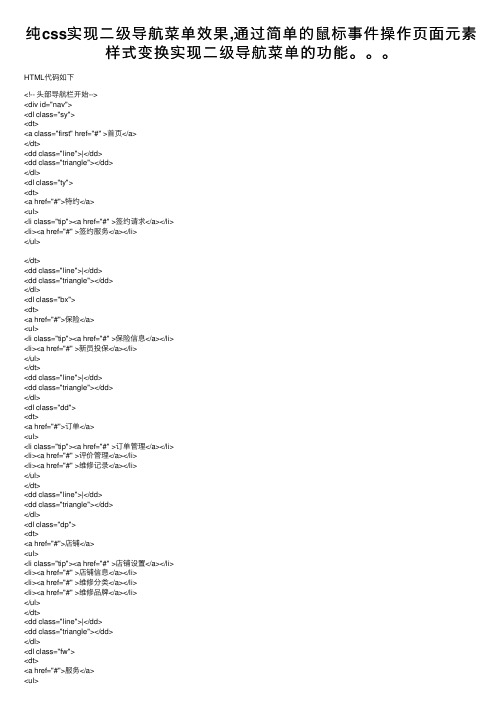
纯css实现⼆级导航菜单效果,通过简单的⿏标事件操作页⾯元素样式变换实现⼆级导航菜单的功能。
HTML代码如下<!-- 头部导航栏开始--><div id="nav"><dl class="sy"><dt><a class="first" href="#" >⾸页</a></dt><dd class="line">|</dd><dd class="triangle"></dd></dl><dl class="ty"><dt><a href="#">特约</a><ul><li class="tip"><a href="#" >签约请求</a></li><li><a href="#" >签约服务</a></li></ul></dt><dd class="line">|</dd><dd class="triangle"></dd></dl><dl class="bx"><dt><a href="#">保险</a><ul><li class="tip"><a href="#" >保险信息</a></li><li><a href="#" >新员投保</a></li></ul></dt><dd class="line">|</dd><dd class="triangle"></dd></dl><dl class="dd"><dt><a href="#">订单</a><ul><li class="tip"><a href="#" >订单管理</a></li><li><a href="#" >评价管理</a></li><li><a href="#" >维修记录</a></li></ul></dt><dd class="line">|</dd><dd class="triangle"></dd></dl><dl class="dp"><dt><a href="#">店铺</a><ul><li class="tip"><a href="#" >店铺设置</a></li><li><a href="#" >店铺信息</a></li><li><a href="#" >维修分类</a></li><li><a href="#" >维修品牌</a></li></ul></dt><dd class="line">|</dd><dd class="triangle"></dd></dl><dl class="fw"><dt><a href="#">服务</a><ul><li class="tip"><a href="#" >投诉管理</a></li> <li><a href="#" >退约记录</a></li></ul></dt><dd class="line">|</dd><dd class="triangle"></dd></dl><dl class="hf"><dt><a href="#">会费</a><ul><li class="tip"><a href="#" >年费/保证⾦</a></li> <li><a href="#" >店铺续约</a></li></ul></dt><dd class="line">|</dd><dd class="triangle"></dd></dl><dl class="zp"><dt><a href="#">招聘</a><ul><li class="tip"><a href="#" >招聘信息</a></li> </ul></dt><dd class="line">|</dd><dd class="triangle"></dd></dl><dl class="tj"><dt><a href="#">统计</a><ul><li class="tip"><a href="#" >流量统计</a></li> <li><a href="#" >销售统计</a></li><li><a href="#" >⾏业分析</a></li></ul></dt><dd class="triangle"></dd></dl></div><!-- 头部导航栏结束 --><style>#nav{float:left;margin-left:10px;margin-top:20px;}#nav dl{float:left;font-size:14px;padding-left:5px;position:relative;}#nav dt{float:left;display:block;width:48px;height:auto;text-align: center;line-height:30px;}#nav dt a{color:#999999;}#nav dl .first{color:#fff;font-weight:bold;}#nav .line{float:left;margin-top:6px;margin-left:4px;}#nav .triangle{display:none;background:url(../images/l_bgs_img.png);width:21px;height:13px;background-position:-256px -11px;position:relative;top:41px;left:14px;}#nav dt:hover{background:#fff;}#nav dt:hover a{color:#000;}#nav ul{display:none;width:auto;min-width:90px;height:auto;/*outline: 1px solid #000;*/border:1px solid #000;border-top:0;position:absolute;left:4px;z-index:2;}#nav ul .tip{margin-top:10px;}#nav li{width:auto;margin:6px 4px;}#nav li:hover{background:#555555;}#nav li:hover a{color:#fff;}#nav dt:hover ul{display:block;background:#fff;}</style>有⼀个⽹站的导航栏给我的印象不错,于是就把⽹页保存下来想研究⼀下它的js代码,没想到的是竟然是⽤.NET的⾃定义控件⽣成的!上⾯的代码差点没把我看晕过去!(有兴趣的话可以试⼀试哦,⾥⾯N多变量的~~~汗),还好⼤三时学过c#(垃圾)加上它的控件可以试⽤,就下下来⽤了,感觉还真的不错,简单易⽤,可是~测试的时候差点没昏了!NND试⽤版的竟然只能再本机测试,别⼈的PC访问不但显⽰不了⽹页还警告说要注册购买⼤哥的竟然还要$(本少爷每⽉实习补助才1千¥啊),⼀怒之下决定⾃⼰封装⼀个。
使用CSS制作立体导航栏

使⽤CSS制作⽴体导航栏css制作的⽴体导航栏,具体实现代码如下所⽰:<!doctype html><html lang="en"><head><meta charset="UTF-8"><title>CSS制作⽴体导航</title><link rel="stylesheet" href="/demo/css3/base.css"><style>body{background: #ebebeb;}.nav{width:560px;height: 50px;font:bold 0/50px Arial;text-align:center;margin:40px auto 0;background: #f65f57;/*制作导航圆⾓*/border-radius: 8px;/*制作导航⽴体效果*/box-shadow: 0 7px 0 #ba4a45;}.nav a{display: inline-block;/* a元素的过渡属性:1、设置所有a标签过渡;2、过渡时间;3、速度曲线:以慢速开始的过渡效果 */-webkit-transition: all 0.2s ease-in;/* Safari 和 Chrome */-moz-transition: all 0.2s ease-in;/* Firefox */-o-transition: all 0.2s ease-in;/* Opera */-ms-transition: all 0.2s ease-in;/* IE 9 */transition: all 0.2s ease-in;}.nav a:hover{/* ⿏标移上时的效果;定义2D旋转10度 */-webkit-transform:rotate(10deg);-moz-transform:rotate(10deg);-o-transform:rotate(10deg);-ms-transform:rotate(10deg);transform:rotate(10deg);}.nav li{position:relative;display:inline-block;padding:0 16px;font-size: 14px;text-shadow:1px 2px 4px rgba(0,0,0,.5);list-style: none outside none;}/*制作导航分隔线效果*/.nav li::before,.nav li::after{content:"";position:absolute;top:14px;height: 25px;width: 1px;}.nav li::after{right: 0;/* 线性渐变 */background: -moz-linear-gradient(top, rgba(255,255,255,0), rgba(255,255,255,.2) 50%, rgba(255,255,255,0)); background: -webkit-linear-gradient(top, rgba(255,255,255,0), rgba(255,255,255,.2) 50%, rgba(255,255,255,0)); background: -o-linear-gradient(top, rgba(255,255,255,0), rgba(255,255,255,.2) 50%, rgba(255,255,255,0));background: -ms-linear-gradient(top, rgba(255,255,255,0), rgba(255,255,255,.2) 50%, rgba(255,255,255,0));background: linear-gradient(top, rgba(255,255,255,0), rgba(255,255,255,.2) 50%, rgba(255,255,255,0));}.nav li::before{left: 0;background: -moz-linear-gradient(top, #ff625a, #9e3e3a 50%, #ff625a);background: -webkit-linear-gradient(top, #ff625a, #9e3e3a 50%, #ff625a);background: -o-linear-gradient(top, #ff625a, #9e3e3a 50%, #ff625a);background: -ms-linear-gradient(top, #ff625a, #9e3e3a 50%, #ff625a);background: linear-gradient(top, #ff625a, #9e3e3a 50%, #ff625a);}/*删除导航第⼀个导航项左边的分隔线*/.nav li:first-child::before{background: none;}/*删除导航最后⼀个导航右边的分隔线*/.nav li:last-child::after{background: none;}.nav a,.nav a:hover{color:#fff;text-decoration: none;}</style></head><body><ul class="nav"><li><a href="">⾸页</a></li><li><a href="">个⼈简介</a></li><li><a href="">作品集</a></li><li><a href="">博客</a></li><li><a href="">资源</a></li><li><a href="">联系我</a></li></ul></body></html>效果图:总结:1、body部分⽤⽆序列表2、(1)hover ⿏标移上时的效果。
CSS导航栏创建操作步骤
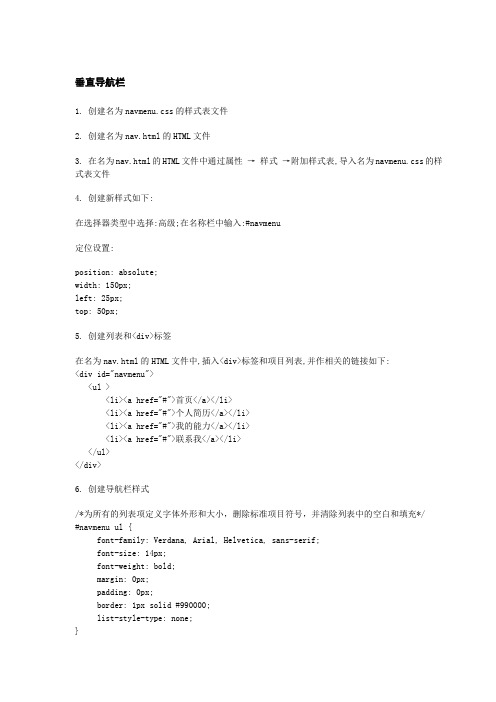
垂直导航栏1. 创建名为navmenu.css的样式表文件2. 创建名为nav.html的HTML文件3. 在名为nav.html的HTML文件中通过属性→样式→附加样式表,导入名为navmenu.css的样式表文件4. 创建新样式如下:在选择器类型中选择:高级;在名称栏中输入:#navmenu定位设置:position: absolute;width: 150px;left: 25px;top: 50px;5. 创建列表和<div>标签在名为nav.html的HTML文件中,插入<div>标签和项目列表,并作相关的链接如下:<div id="navmenu"><ul ><li><a href="#">首页</a></li><li><a href="#">个人简历</a></li><li><a href="#">我的能力</a></li><li><a href="#">联系我</a></li></ul></div>6. 创建导航栏样式/*为所有的列表项定义字体外形和大小,删除标准项目符号,并清除列表中的空白和填充*/#navmenu ul {font-family: Verdana, Arial, Helvetica, sans-serif;font-size: 14px;font-weight: bold;margin: 0px;padding: 0px;border: 1px solid #990000;list-style-type: none;}/*保证所出现底部的空白用于分隔每个列表项,两项之间为2px*/#navmenu li {margin-bottom: 2px;}/*将链接的激活区域扩展到一个块并添加背景图像、宽度和边框*/#navmenu a {background-image: url(images/listnav_out.jpg);display: block;width: 140px;padding-top: 2px;padding-right: 2px;padding-bottom: 2px;padding-left: 5px;border: 1px solid #cc9900;}/*当按钮处于标准或已按状态时定义其文本外观,制定一种特别的颜色并清除连接的下划线,此项定义在标签#navmenu 中正常链接、已访问链接的样式*/#navmenu a:link,#navmenu a:visited {color: #993300;text-decoration: none;}/*在跳转状态中交换图像并改变文本颜色*/#navmenu a:hover {color: #ffffff;background-image: url(images/listnav_over.jpg);border: 1px dotted #990000;}/*设定所选按钮的外观和感觉,在导航栏中指示当前页面*/#selnavmenu a:link,sel#navmenu a:visited,#selnavmenu a:hover {color: #ffffff;background-image: url(images/listnav_over.jpg);border: 1px dotted #990000;}水平导航步骤一:创建名为:menunav.html文件,创建一个项目列表(文本→列表→项目列表<ul><li><a href="#">学生信息</a></li><li><a href="#">学费信息</a></li><li><a href="#">报到信息</a></li><li><a href="#">就业信息</a></li></ul>效果如下:•学生信息•学费信息•报到信息•就业信息步骤二:隐藏li的默认样式定义CSS如下:<style type="text/css"><!--/*表示定义的样式将作用在menunav的层里的ul标签上。
学习使用HTML和CSS设计网页导航栏

学习使用HTML和CSS设计网页导航栏第一章:HTML和CSS的基础知识HTML(超文本标记语言)和CSS(层叠样式表)是开发和设计网页所必备的两种编程语言。
在开始学习如何设计网页导航栏之前,我们需要对HTML和CSS的基础知识有一定的了解。
1.1 HTML的基础语法HTML由一系列的标签组成,它们告诉浏览器如何展示网页的内容。
一个基本的HTML文件通常由<html>、<head>和<body>这三个标签组成。
1.2 CSS的基本概念CSS用于控制网页的样式和布局。
它通过选择器(如标签名、类或ID)和属性(如颜色、字体、边框)来定义元素的外观。
第二章:构建网页导航栏的HTML结构在设计一个网页导航栏之前,我们需要先了解导航栏的基本结构。
一个典型的导航栏通常包含一个标题(Logo)、几个导航链接(Links)以及可能的菜单(Menu)。
2.1 创建导航栏的外部容器使用HTML的<div>标签创建一个包含导航栏所有内容的容器。
给这个容器添加一个唯一的标识符,方便在CSS中访问。
2.2 添加Logo和导航链接在导航栏容器中,我们可以使用HTML的<img>标签添加Logo,并使用<a>标签添加导航链接。
Logo可以是一个图片文件,而导航链接可以是文本或按钮。
2.3 导航栏菜单的设计如果导航栏中有多个链接,我们可以使用HTML的<ul>和<li>标签创建一个无序列表,并将导航链接放在每个<li>标签中。
这样就可以形成一个简单的导航栏菜单。
第三章:使用CSS设计网页导航栏的样式一旦导航栏的HTML结构创建完成,我们就可以使用CSS来设计导航栏的样式。
CSS提供了丰富的属性和选择器,可以实现各种导航栏的样式效果。
3.1 背景颜色和边框通过设置导航栏容器的背景色和边框属性,我们可以改变导航栏的背景和外观。
第7章 使用CSS制作网站导航
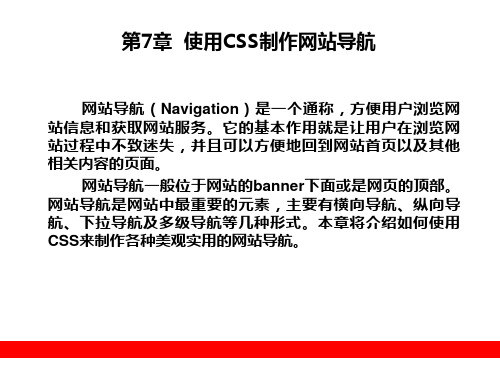
7.5.2
盒模型hack
了解了盒模型尺寸的计算原理之后,现在使用CSS模 拟一个盒模型,观察盒模型会带来什么样的问题。在标准方 式下,样式表应当如下。
div.box{ border: 20px solid; padding: 20px; margin: 20px; background: #ffc; width: 500px; }
7.9.2
使用div+h1标签制作
延续横向导航的设计思路,但换一种方式来组织我们 的导航部分的XHTML结构代码。 为了便于读者阅读,在本段代码中不再给每段文字加 上链接<a>标签。这次的XHTML部分的代码与横向导航略 有不同,没有继续使用ul和li标签,其实继续使用ul元素也 能完好地实现纵向导航系统,但是在这里需要更多方法来展 现CSS布局设计的灵活与方便性,以便于抛砖引玉,开拓更 多的设计思想。 1.h标签 2.制作纵向导航条实例
7.1
制作一个简单的横向文字导航条
门户网站的主导航一般都是选用横向导航的形式。这 是因为门户网站下方文字较多,而且每个频道又都有不同的 样式区别,因此在顶部固定一个区域,设计统一风格又不占 用过多空间的横向导航是最理想的选择。例如、 及国内的新浪、网易、腾讯等网站都是采用此种 导航形式。 1.display属性 2.list-style-type属性 3.制作横向文字导航条的实例
7.3
制作标签式导航
在简单的导航系统制作完成后,有必要再为导航增加更 多丰富的可用性设计。 它的导航采用的是类似文件夹标签的样式,这样的导航 样式正是目前网站上常见的,既美观又能让用户非常方便地 知道自己所处的位置。本节中也制作这样的一套导航系统。 1.边框样式属性 2.制作标签式导航实例
Web前端开发基础:CSS控制-标记制作导航菜单
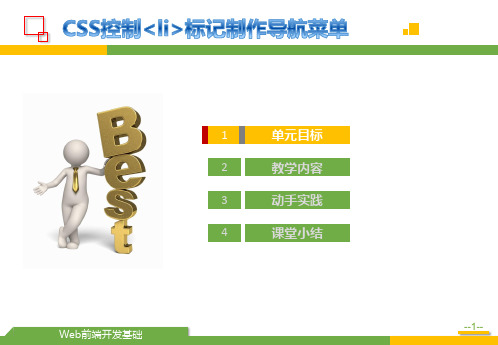
--6-Web前端开发基础
项目列表将按照十
进制编号显示,这本 身是<ol>标记的功能 。换句话说,在CSS中 <ul>标记与<ol>标记 的分界线并不明显, 只要利用list-styletype属性,二者就可 以通用 。
ul{ font-size:0.9em; color:#00458c; list-style-type:decimal; /* 项目编号 */ }
1
单元目标
2
教学内容
3
动手实践
4
课堂小结
--1-Web前端开发基础
单元目标
能力目标 CSS控制<li>标记制作导航菜单 知识目标 学会使用 CSS控制<li>标记 参考资料 《CSS网页样式设计与制作》
--2-Web前端开发基础
1
单元目标
2
教学内容
3
动手实践
4
课堂小结
--3-Web前端开发基础
项目列表 列表的符号 图片符号列表 竖直排列导航菜单 横向导航菜单
--5-Web前端开发基础
1、列表符号
通常的项目列表主要 采用<ul>或者<ol>标记, 然后配合<li>标记罗列各 个项目 。
在CSS中项目列表的 编号是通过属性list-styletype来修改的,无论是 <ul>标记还是<ol>标记, 都可以使用相同的属性 值,而且效果是完全相 同的。
<style title=”text/css”> body{ background-color:#c1daff; } ul{ font-size:0.9em; color:#00458c; } </style> </head> <body> <p>水上运动</p> <ul> <li>freestyle 自由泳</li> <li>backstroke 仰泳</li> <li>breaststroke 蛙泳</li> <li>butterfly 蝶泳</li> <li>individual medley 个人混合 泳</li> <li>freestyle relay 自由泳接力 </li> </ul> </body>
- 1、下载文档前请自行甄别文档内容的完整性,平台不提供额外的编辑、内容补充、找答案等附加服务。
- 2、"仅部分预览"的文档,不可在线预览部分如存在完整性等问题,可反馈申请退款(可完整预览的文档不适用该条件!)。
- 3、如文档侵犯您的权益,请联系客服反馈,我们会尽快为您处理(人工客服工作时间:9:00-18:30)。
西北工业大学软件与微电子学院
综合创作训练实验指导书
了隐藏的问题,但是往往这些隐藏的问题就会导致页面浏览器的兼容性大大降
低。现在暂不把<li>标签的背景色去掉,当我们把它调成我们需要的效果的时候
再去掉!继续,我们把 li 的高度设置成盒子的高度 35 像素:line-height:35px; 设
置文本属性设置Байду номын сангаас平居中:text-align:center;
做到这里,大家有没有想过一个问题,因为我们的<li>标签是设置了宽度为
100 像素,已经限定了它的宽度,如果文字多了它不会自动伸缩的自适应的,那
这时候我们就需要去掉其宽度,这时候<li>的宽度就会缩小至文字的宽度,也就
是说,如果我们再添加一些文字,这个<li>也会跟着变大,大家去掉宽度后试试,
是不是这个样子,这样我们的导航条就比较灵活了,不会对“菜单条目”的大小
<div id="nav"> <ul> <li><a href="#">CSS 学习</a></li> <li><a href="#">学前准备</a></li> <li><a href="#">入门教程下载</a></li> <li><a href="#">提高教程</a></li> <li><a href="#">布局基础教程</a></li> <li><a href="#">精彩应用</a></li> </ul> </div>
为了便于观察我们暂且将<li>标签的背景设置成红色(设置背景色,是页面布 局中一个很重要的方法,便于查看块状元素区域范围)
#nav ul li{ width:100px; float:left; list-style:none; background:#900; }
我们的<li>标签的高度并没有和我们的盒子的高度一样,这就是为什么在布 局页面的时候,经常会设置一下背景色,就是这个道理,不然的话,你是发下不
6
西北工业大学软件与微电子学院
综合创作训练实验指导书
现在我们要将 a 的高度设定为 35px 和盒子一样高度,这样我们在把刚才的 亮蓝色背景就可以完全覆盖下面盒子的灰色了,于是我们插入下面红色的代码:
#nav ul li a{height:35px; color:#333; text-decoration:none; background:#0FF;}
效果是不是这样:
5
西北工业大学软件与微电子学院
综合创作训练实验指导书
无论你的“菜单条目”是增大还是缩小,<li>不但宽度会随之增大缩小,但 是杯子和杯子之间的距离永远不变!怎么样有点意思吧~!
5.3 增加导航链接
但是此时的导航条还没有链接,我们需要将上面的导航条做以下几个修改。 1)给上面的导航加上链接;
我们知道了什么是“内容块状元素和内联元素”,以及 XHTML+CSS 布局的 核心概念“盒子模型”,同时又学习了一下页面布局中两种方法中的一种方法“浮 动”,这次我们就利用这三个概念,来制作一款,经典的导航条,别看它其貌不 扬,可是网上所有的导航条都可以再它的基础上修改而来,其实理论都是一样的, 只要你能理解并学会这节课的内容,以后再困难的导航条你都可以很应对, EASY !!!OK!我们要做的导航条的效果如下,鼠标移动上去背景变黑,并且 字体颜色变成白色
}
为了页面在浏览器的兼容性,在 CSS 文件顶部加入标签重置代码,代码如
下:
body,div,ul,li{padding:0; margin:0;}
怎么样,作出来了没有,效果是不是一个灰色条,位于页面的正中间。盒子
做好了,我们就要往里面放导航条中的内容了“CSS 学习 学前准备 入门教程 提
高教程 布局教程 精彩应用”,如果我们把这内容(目前有 6 个),当成酒杯的话,
4 实验要求
1) 掌握 CSS 的类选择器和派生选择器; 2) 掌握导航栏的制作方法; 3) 掌握 CSS 中伪类(Pseudo-Classes)的使用。
1
西北工业大学软件与微电子学院
5 实验步骤
综合创作训练实验指导书
5.1 CSS 导航入门
在前几次实验中,我们的网站已经已经越来越完善了,但我们的还没有一个 漂亮的导航菜单栏,看到网络上的那些漂亮的菜单,是不是也想制作一个绚丽的 菜单栏。这里我们要使用到 CCS 中伪类的特性,简单来说就是根据鼠标的状态 来改变相关样式。
<body> <div id="nav"> </div> </body>
2
西北工业大学软件与微电子学院
综合创作训练实验指导书
</html>
在 html 文档同一目录下建立 css.css 文件,CSS 代码如下:
#nav{ width:960px; height:35px; background:#CCC;/*为了便于查看区域范围大小,故而加个背景色*/ margin:0 auto;/*水平居中*/ margin-top:30px;/*顶部 30px*/
有所顾忌了!
虽然这个宽度自适应解决了,但是给文字的空间太少,视觉上感觉不舒服,
那么我们就帮它扩大一下空间,但是又要保证宽度自适应,解决方法很容易,加
上左右内边距就 ok 了,padding:0 10px;这里设置边距为 10px,在<li>标签加上下
面代码,顺便把背景颜色去掉,此时 css 全部代码如下:
2)链接文字大小修改为 12px;
a{font-size:12px;}
3)并且规定链接样式,鼠标移上去和拿开的效果,使菜单具有动感。
#nav ul li a{color:#333; text-decoration:none;} #nav ul li a:hover{color:#fff; text-decoration:underline;}
3 实验仪器、设备
1) PC 机最低配置:2G Hz 以上 CPU;1G 以上内存;1G 自由硬盘空间; 2) Internet Explorer、Firefox、Chrome、Opera、Safari 任意浏览器; 3) Macromedia Dreamweaver 8 或 Macromedia Dreamweaver CS3。
效果是不是和下面一样,鼠标移上去变成白色的有下划线的链接,效果如下:
到这里,基本上一个导航条就出来了。但可能还是没有动感,我们希望鼠标 移上去后,链接的背景变成黑色的,首先把链接 a 加上一个背景,以方便看出来 链接 a 的区域。
#nav ul li a{color:#333; text-decoration:none; background:#0FF;}
西北工业大学软件与微电子学院
综合创作训练实验指导书
实验六 CSS 制作导航栏
1 实验目的
1) 掌握 CSS 的类选择器和派生选择器; 2) 掌握导航栏的制作方法; 3) 掌握 CSS 中伪类(Pseudo-Classes)的使用。
2 实验内容
1) 使用 CSS 制作导航菜单栏; 2) 使用伪类的属性使菜单动起来; 3) 丰富实验三中的网站栏目,为你的网站设计栏目结构,使其更加完善; 4) 制作一个绚丽的导航栏,应用到实验三中网站上。
#nav ul li{ float:left;}
现在的效果还不是我们想要的,所有的“菜单项”都没有保持“间距”,后 面的文字全部贴着前面的文字。好~!我们现在就将他们分开!设置<li>标签的 宽度为 100 像素,修改 CSS 如下:
#nav ul li{ width:100px; float:left; list-style:none; }
CSS 代码:
#nav ul{ width:960px; height:35px; }
效果如下:
3
西北工业大学软件与微电子学院
综合创作训练实验指导书
我们不希望我们的条目纵向排列,而是横向排列,怎么办呢?因为<li>标签 也是块状元素,所以他也有块状元素的“霸道”,不允许其他元素和自己处于同 一行,总共六个<li>,所以他们六个就像台阶似的纵向排列起来了。为了横向排 列我们使 li 的浮动 Float 属性:
如果直接放到盒子里面的话,肯定会乱,并且还会东倒西歪,一点顺序都没有,
但是我们平时会用一个隔板将每个酒杯隔开,这样就是酒杯很有序的放入盒子,
并且牢稳而且防震,方便使用!现在我们把这个隔板叫做“有序列表”起个英文
名字叫:ul,里面的每个单元格我们也给起个英文名字叫“li”。HTML 代码如下:
<div id="nav"> <ul> <li>CSS 学习</li> <li>学前准备</li> <li>入门教程</li> <li>提高教程</li> <li>布局教程</li> <li>精彩应用</li> </ul> </div>
body,div,ul,li{padding:0; margin:0;} #nav{
width:960px; height:35px; background:#CCC; margin:0 auto;/*水平居中*/ margin-top:30px;/*顶部 30px*/ } #nav ul{ width:960px; height:35px; } #nav ul li{ height:35px; float:left; list-style:none; line-height:35px; text-align:center; padding:0 10px; }
